使用电脑制作Win8安装U盘启动系统的教程(以电脑为工具,轻松创建Win8安装U盘启动系统)
在安装或重新安装Windows8操作系统时,制作一个Win8安装U盘启动系统可以大大简化安装过程。本教程将详细介绍使用电脑制作Win8安装U盘启动系统的步骤和方法,帮助用户快速搭建起自己的Win8安装U盘启动系统。

1.确定所需工具和材料
在制作Win8安装U盘启动系统之前,我们需要准备好以下工具和材料:一台电脑、一个空白的U盘(至少16GB)、Windows8镜像文件。

2.下载并安装Rufus软件
Rufus是一款免费的制作启动U盘的软件,在制作Win8安装U盘启动系统时非常实用。用户可以在官方网站下载Rufus软件,并按照指示进行安装。
3.打开Rufus软件并选择U盘
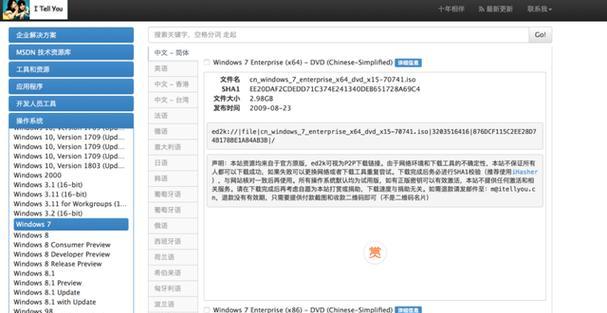
将U盘插入电脑后,打开Rufus软件。在软件界面中,选择正确的U盘设备。
4.选择Win8镜像文件
在Rufus软件界面的“引导选择”栏目中,点击“选择”按钮,浏览并选择已下载好的Win8镜像文件。
5.配置U盘启动参数
在Rufus软件界面的“格式选项”栏目中,选择“MBR”分区方案,并选择“BIOS或UEFI-CSM”引导方式。
6.开始制作Win8安装U盘启动系统
点击Rufus软件界面中的“开始”按钮,开始制作Win8安装U盘启动系统。制作过程可能需要一些时间,请耐心等待。
7.制作完成后进行检查
制作完成后,Rufus软件会进行一些检查和验证工作,确保制作的U盘启动系统没有问题。用户可以根据软件的提示进行相应操作。
8.设置电脑的启动顺序
在使用Win8安装U盘启动系统安装系统之前,需要设置电脑的启动顺序。进入电脑的BIOS设置界面,将U盘设为第一启动项。
9.重启电脑并启动安装过程
保存设置后,重启电脑。在启动过程中,按下相应按键(通常是F12或Del键)进入引导菜单,选择U盘启动系统进行安装。
10.安装Windows8操作系统
根据安装界面的提示,选择语言、时区和键盘布局等选项,并按照指示完成安装过程。注意保存重要文件和设置。
11.安装完成后的后续操作
在安装完成后,根据个人需求和喜好,可以进行一些后续操作,如安装驱动程序、更新系统、安装常用软件等。
12.备份Win8安装U盘启动系统
为了以防万一,用户可以制作一个备份的Win8安装U盘启动系统,以备不时之需。
13.解决常见问题和故障排除
在制作和使用Win8安装U盘启动系统的过程中,可能会遇到一些问题和故障。本节将介绍一些常见问题和解决方法,帮助用户顺利完成制作和使用。
14.其他操作系统的U盘启动系统制作方法
除了Win8操作系统,用户还可以制作其他操作系统的U盘启动系统。本节将简要介绍其他操作系统的制作方法。
15.小结
通过本教程,我们学习了使用电脑制作Win8安装U盘启动系统的详细步骤和方法。通过这种方式,我们可以更加方便快捷地安装或重新安装Windows8操作系统。希望本教程对大家有所帮助!
标签: 安装盘启动系统
相关文章

最新评论